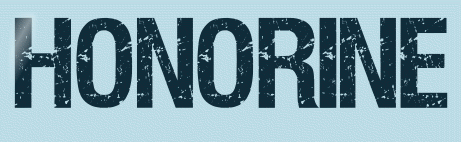 |

Deze tutorial is auteursrechtelijk beschermd door Animabelle Chantal, alle rechten voorbehouden.
Elke verspreiding, zonder voorafgaande schriftelijke toestemming is geheel verboden.
Elke gelijkenis met een andere tutorial is puur toeval.
Ik heb de les gemaakt in PSP X9 op 08-03-2019.
Ik heb de persoonlijke toestemming van Chantal om haar lessen te vertalen uit het Frans.
Wil je deze vertaling linken, dan moet je Animabelle daarvoor persoonlijk toestemming om vragen !!!
Ik ben alleen maar de vertaler, de auteursrechten liggen volledig bij Chantal.
Merci beaucoup Chantal, que je pouvez traduire vos leçons en Néerlandais.
Claudia.
Materialen :
De Maskers openen we in PSP zelf.
Steek de Selecties in de juiste map van jouw PSP versie : Corel_12/Selecties.
Filters :
Filters Unlimited 2.0.
Plugisn AB 07 - Break Out Randomly ***
Plugins AB 01 - Difference Light Bulbs ***
Bordermania - Instant Button #1.
It@lian Editors Effect - Effetto Fantasma.
Eye Candy 5 : Impact - Glass.
Tramages - Pool Shadow.
Kleurenpallet :
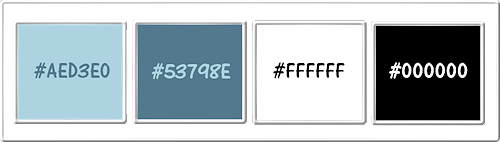
1ste kleur = #AED3E0
2de kleur = #53798E
3de kleur = #FFFFFF
4de kleur = #000000
Wanneer je met eigen kleuren werkt speel dan met de mengmodus en/of dekking naar eigen inzicht.
Klik op onderstaande banner om naar de originele les te gaan :

Voorbereidingen :
Open alle benodigde materialen in PSP.
Maak van elk een duplicaat via SHIFT + D en sluit de originele.
Sla regelmatig je werkje tussendoor op als psp-image formaat,
als PSP er dan plotseling mee zou stoppen, dan moet je niet telkens alles opnieuw maken.

OPGELET !!! Naargelang de gebruikte kleuren, kunnen de Mengmodus en de Laagdekking verschillen. |

1.
Open een Nieuwe afbeelding van 800 x 500 px, transparant.
Ga naar het Kleurenpallet en zet de Voorgrondkleur op de 1ste kleur en de Achtergrondkleur op de 2de kleur.
Klik met de muis in de Voorgrondkleur en daarna op het tabblad "Verloop".
Maak een Verloop met deze instellingen :
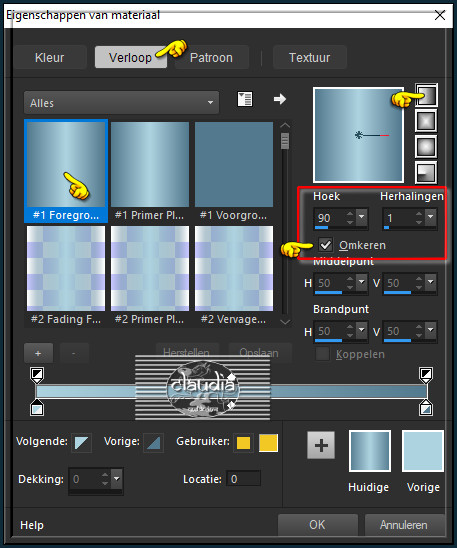
Ga terug naar je werkje en vul deze met het Verloop.
Selecties - Alles selecteren.
Open uit de materialen de tube "33_Femmes_Page7_Animabelle".
Verwijder het watermerkje.
Bewerken - Kopiëren.
Ga terug naar je werkje.
Bewerken - Plakken in selectie.
Selecties - Niets selecteren.

2.
Aanpassen - Vervagen - Radiaal vervagen :
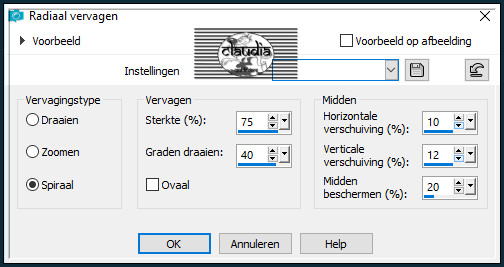
Lagen - Dupliceren.
Effecten - Insteekfilters - <I.C.NET Software> - Filters Unlimited 2.0 - Plugins AB 07 - Break Out Randomly :
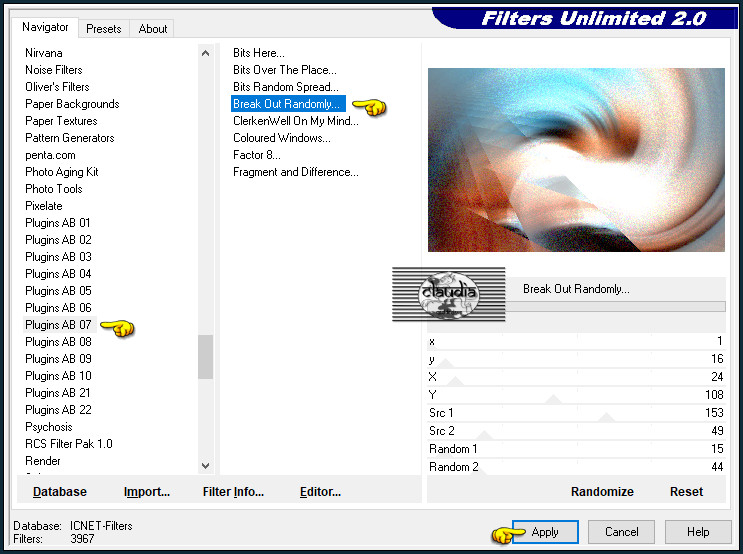
Lagen - Eigenschappen : zet de Dekking van deze laag op 40%.

3.
Lagen - Dupliceren.
Afbeelding - Spiegelen - Horizontaal spiegelen.
Afbeelding - Spiegelen - Verticaal spiegelen (= Omdraaien).
Lagen - Eigenschappen : zet de Mengmodus van deze laag op Vermenigvuldigen en de Dekking op 45%.
Lagen - Samenvoegen - Zichtbare lagen samenvoegen.

4.
Lagen - Dupliceren.
Effecten- Insteekfilters - <I.C.NET Software> - Filters Unlimited 2.0 - Plugins AB 01 - Difference Light Bulbs :
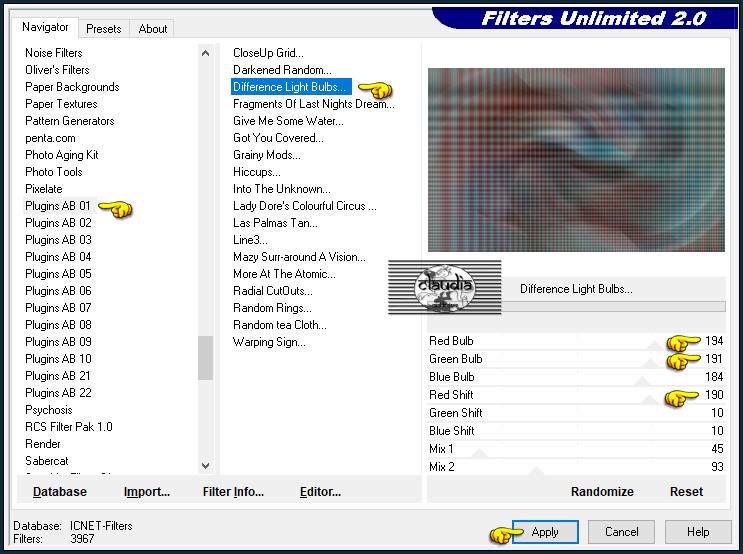
Lagen - Eigenschappen : zet de Mengmodus van deze laag op Zacht licht en de Dekking op 73%.
Afbeelding - Spiegelen - Horizontaal spiegelen.
Effecten - Reflectie-effecten - Roterende spiegel :
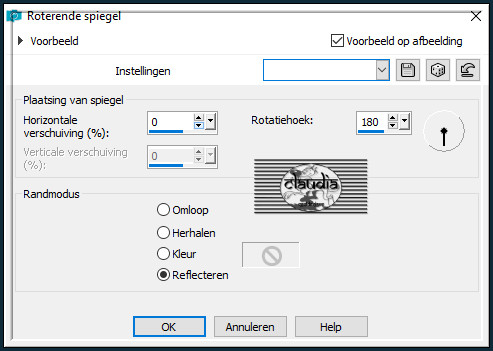
Effecten - Afbeeldingseffecten - Naadloze herhaling :
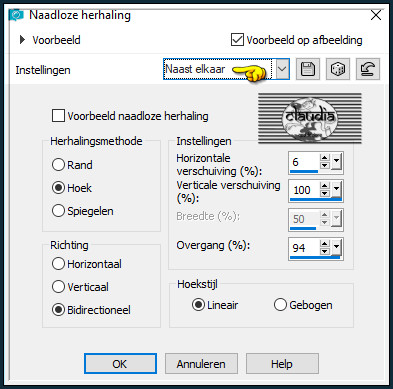
Lagen - Samenvoegen - Omlaag samenvoegen.
Aanpassen - Scherpte - Verscherpen.

5.
Lagen - Nieuwe rasterlaag.
Ga naar het Kleurenpallet en verander de instellingen van het Verloop, de kleuren blijven dezelfde :
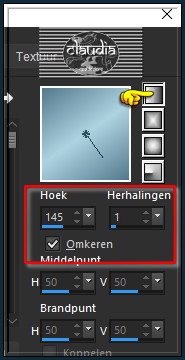
Ga terug naar je werkje en vul de laag met dit nieuwe Verloop.
Open uit de materialen het Masker "073f08fa" en minimaliseer het.
Ga terug naar je werkje.
Lagen - Nieuwe maskerlaag - Uit afbeelding :
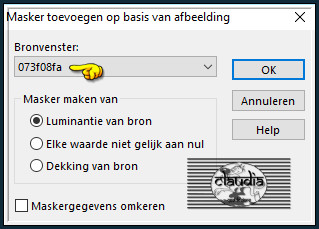
Lagen - Samenvoegen - Groep samenvoegen.
Lagen - Eigenschappen : zet de Mengmodus van deze laag op Ovelay en de Dekking op 80%.
Aanpassen - Scherpte - Nog scherper.
Effecten - 3D-Effecten - Slagschaduw :
Verticaal = 6
Horizontaal = 6
Dekking = 70
Vervaging = 15
Kleur = Zwart (#000000)

6.
Lagen - Nieuwe rasterlaag.
Vul deze laag met de 3de kleur.
Open uit de materialen het Masker "OBG_MASK_81" en minimaliseer het.
Ga terug naa je wekrje.
Lagen - Nieuwe maskerlaag - Uit afbeelding :
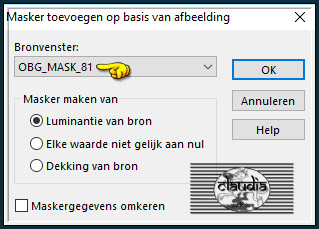
Lagen - Dupliceren.
Lagen - Samenvoegen - Groep samenvoegen.
Effecten - Afbeeldingseffecten - Naadloze herhaling :
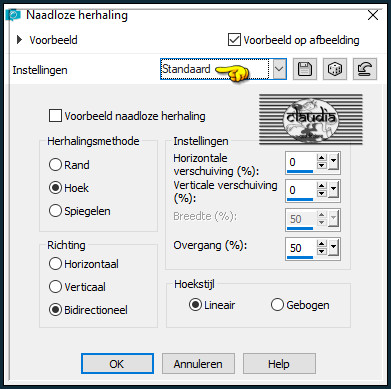
Effecten - Reflectie-effecten - Roterende spiegel : de instellingen staan goed.

7.
Bewerken - Kopiëren Speciaal - Samengevoegd kopiëren.
Bewerken - Plakken als nieuwe laag.
Effecten - Insteekfilters - Bordermania - Instant Button #1 :
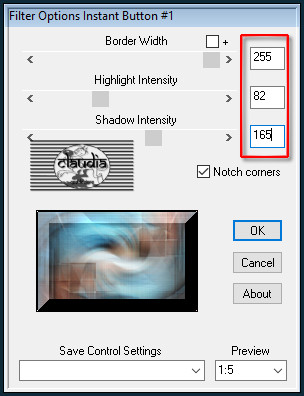
Afbeelding - Formaat wijzigen : 30%, formaat van alle lagen wijzigen niet aangevinkt.
Aanpassen - Scherpte - Verscherpen.
Druk op de K toets op het toetsenbord om het raster te activeren en voer deze getallen in :
Positie X = 116,00 / Positie Y = 82,00

Druk op de M toets om het raster te deactiveren.

8.
Lagen - Dupliceren.
Druk op de K toets en voer deze getallen in : Positie X = 457,00 / Positie Y = 228,00
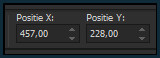
Druk op de M toets om het raster te deactiveren.
Lagen - Samenvoegen - Omlaag samenvoegen.

9.
Lagen - Dupliceren.
Effecten - Insteekfilters - It@lian Editors Effect - Effetto Fantasma :
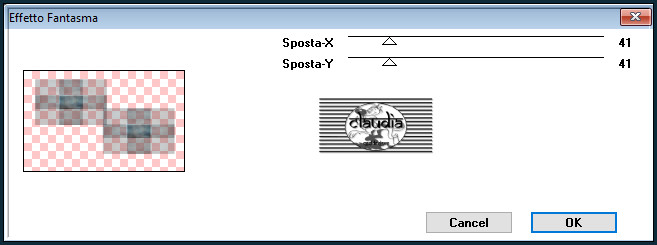
Lagen - Eigenschappen : zet de Mengmodus van deze laag op Vermenigvuldigen of op Bleken als je met donkere kleuren werkt,
en zet de Dekking van deze laag op 75%.
Lagen - Samenvoegen - Omlaag schikken.
Activeer de bovenste laag in het Lagenpallet (= Raster 1).
Effecten - 3D-Effecten - Slagschaduw :
Verticaal = 9
Horizontaal = 9
Dekking = 45
Vervaging = 20
Kleur = Zwart (#000000)

10.
Selecties - Selectie laden/opslaan - Selectie laden vanaf schijf : Sel1_Honorine_Animabelle
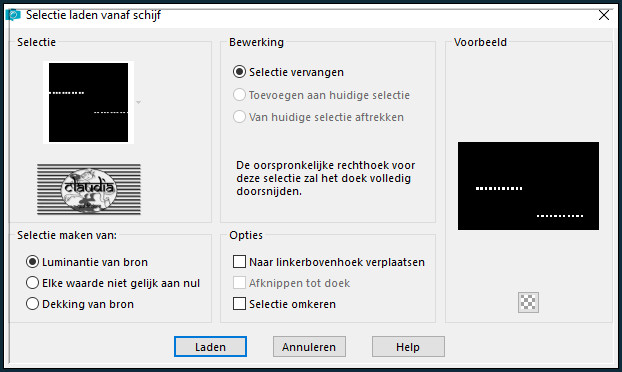
Lagen - Nieuwe rasterlaag.
Vul de selctie met de 3de kleur.
Selecties - Wijzigen - Inkrimpen : Aantal pixels = 1.
Druk 1 x op de Delete toets op het toetsenbord.
Laat de selectie actief !!!

11.
Activeer de onderste laag in het Lagenpallet (= Samengevoegd).
Selecties - Laag maken van selectie.
Lagen - Schikken - Vooraan.
Effecten - Insteekfilters - Alien Skin Eye Candy 5 : Impact - Glass :
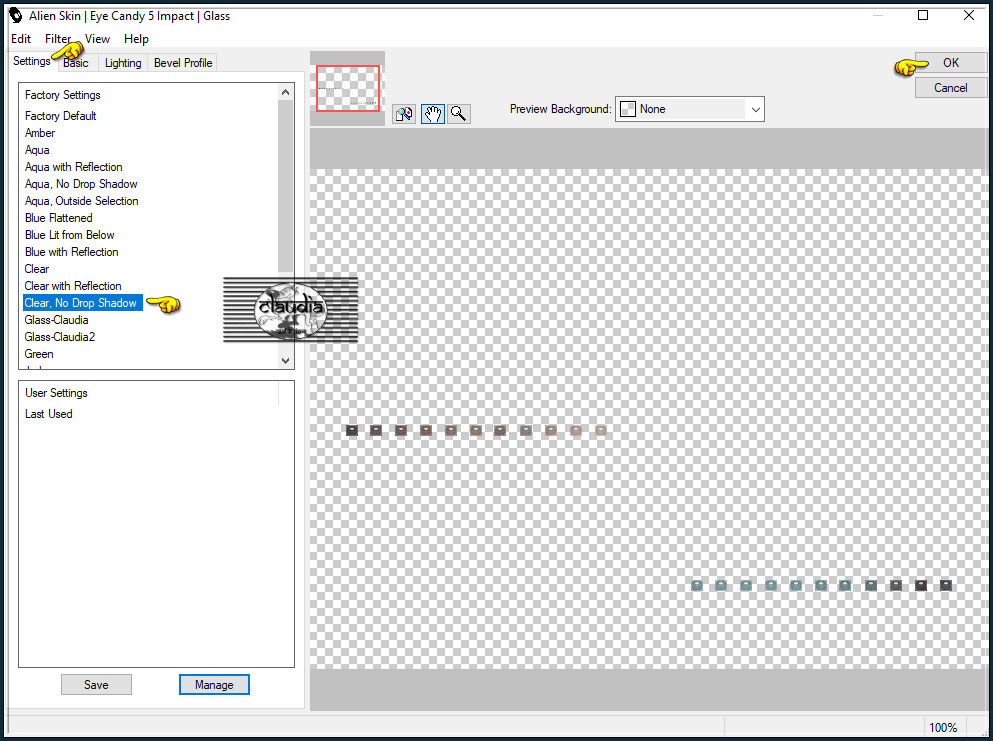
Selecties - Niets selecteren.
Lagen - Eigenschappen : zet de Mengmodus van deze laag op Vermenigvuldigen.
Als je donkere kleuren gebruikt laat je de Mengmodus op "Normaal'staan.
Activeer in het Lagenpallet de laag eronder (= Raster 2).
Effecten - 3D-Effecten - Slagschaduw :
Verticaal = 5
Horizontaal = 5
Dekking = 85
Vervaging = 8
Kleur = Zwart (#000000)

12.
Activeer de bovenste laag in het Lagenpallet (= Tot laag gemaakte selectie).
Selecties - Selectie laden/opslaan - Selectie laden vanaf schijf : Sel2_Honorine_Animabelle
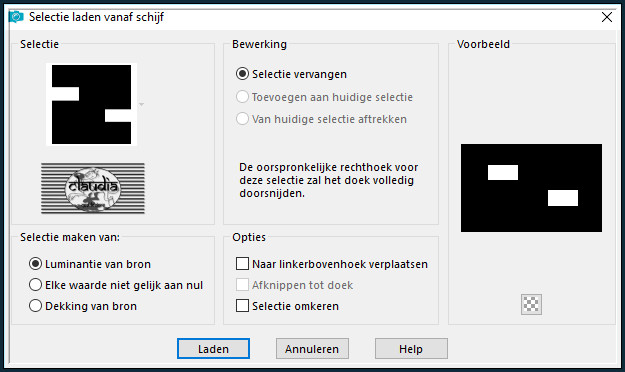
Effecten - 3D-Effecten - Slagschaduw :
Verticaal = 5
Horizontaal = 5
Dekking = 45
Vervaging = 20
Kleur = Zwart (#000000)
Lagen - Nieuwe rasterlaag.
Vul deze laag met de 3de kleur.
Selecties - Wijzigen - Inkrimpen : Aantal pixels = 1.
Druk 1 x op de Delete toets op het toetsenbord.
Effecten - Insteekfilters - Alien Skin Eye Candy 5 : Impact - Glass : de instellingen staan goed.
Selecties - Niets selecteren.

13.
Open uit de materialen het element "Deco1_Honorine_Animabelle".
Bewerken - Kopiëren.
Ga terug naar je werkje.
Bewerken - Plakken als nieuwe laag.
Het element staat gelijk goed.
Lagen - Eigenschappen : zet de Dekking van deze laag op Overlay en de Dekking op 85%.
Lagen - Samenvoegen - Zichtbare lagen samenvoegen.

14.
Afbeelding - Randen toevoegen : Symmetrisch aangevinkt
2 px met de 3de kleur
10 px met de 2de kleur
2 px met de 3de kleur
50 px met de 2de kleur

15.
Activeer de Toverstaf, Doezelen en Tolerantie op 0.
Ga terug naar je werkje.
Selecteer de rand van 50 px.
Effecten - Insteekfilters - Tramages - Pool Shadow :
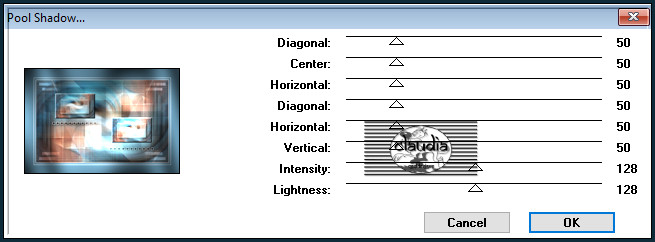

16.
Effecten - Textuureffecten - Weefpatroon : Kleur = 1ste kleur
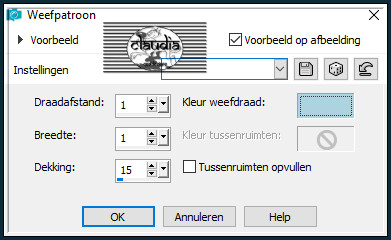
Aanpassen - Scherpte - Verscherpen.
Selecties - Omkeren.
Effecten - 3D-Effecten - Slagschaduw :
Verticaal = 10
Horizontaal = 10
Dekking = 70
Vervaging = 45
Kleur = Zwart (#000000)
Selecties - Niets selecteren.

17.
Lagen - Nieuwe rasterlaag.
Selecties - Selectie laden/opslaan - Selectie laden vanaf schijf : Sel3_Honorine_Animabelle
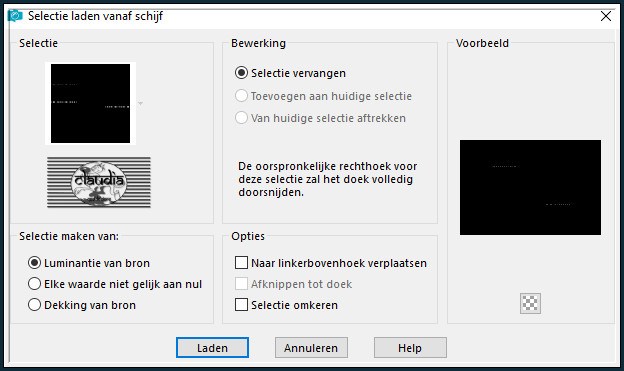
Vul de selectie met de 4de kleur of neem een andere kleur naargelang de door jou gekozen kleuren.
Selecties - Niets selecteren.

18.
Open uit de materialen het WordArt "Deco2_Honorine_Animabelle".
Bewerken - Kopiëren.
Ga terug naar je werkje.
Bewerken - Plakken als nieuwe laag.
Plaats de tekst rechts bovenaan :

Lagen - Dupliceren.
Activeer de originele laag van de tekst (= de laag er net onder/Raster 3).
Aanpassen - Vervagen - Bewegingsvervaging :
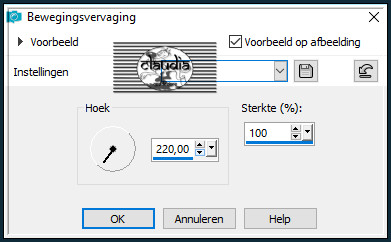

19.
Open uit de materialen de tube "33_Femmes_Page7_Animabelle".
Verwijder het watermerkje.
Bewerken - KopiËren.
Ga terug naar je werkje.
Bewerken - Plakken als nieuwe laag.
Afbeelding - Formaat wijzigen : 70%, formaat van alle lagen wijzigen niet aangevinkt.
Aanpassen - Scherpte - Verscherpen.
Plaats de tube links onderaan op je werkje :

Geef de tube een Slagschaduw naar keuze.

20.
Afbeelding - Randen toevoegen : 1 px met de 4de kleur, Symmetrisch aangevinkt.
Lagen - Nieuwe rasterlaag.
Plaats hierop je watermerkje.
Lagen - Samenvoegen - Alle lagen samenvoegen.
Sla je werkje op als JPG-formaat en daarmee ben je aan het einde gekomen van deze mooie les van Animabelle.
© Claudia - Maart 2019.





